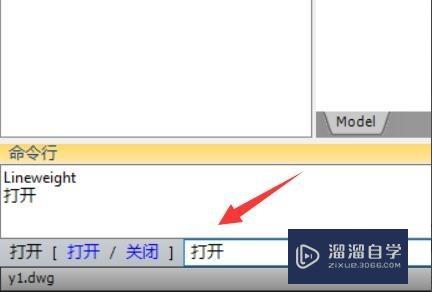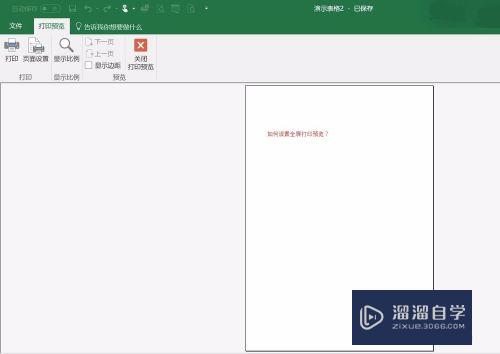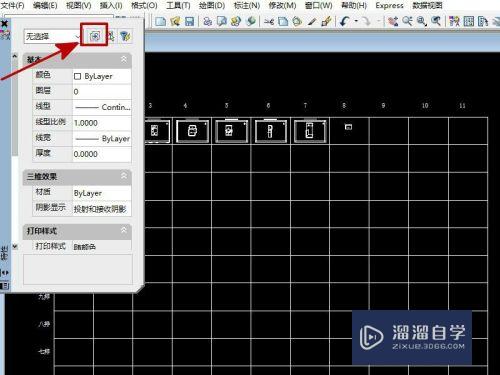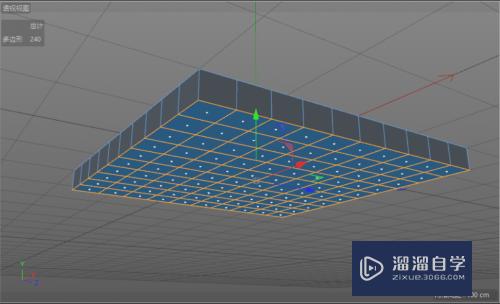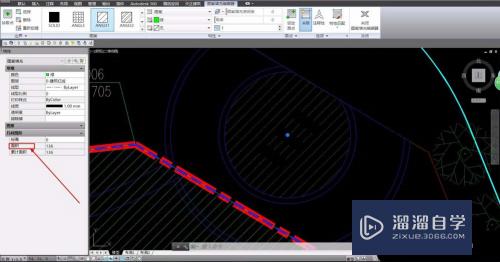CAD怎么直接输入中文(cad怎么直接输入中文字体)优质
CAD是目前比较专业的绘图软件。有时候画平面图纸的时候。不备注文字很难看的明白。但是CAD怎么直接输入中文呢?很多朋友对CAD不是很熟悉。下面小渲来给大家说说。
图文不详细?可以点击观看【CAD免费视频教程】
工具/软件
硬件型号:小新Air14
系统版本:Windows7
所需软件:CAD2014
方法/步骤
第1步
首先我们要进入cad软件中。并创建图纸作为例子。
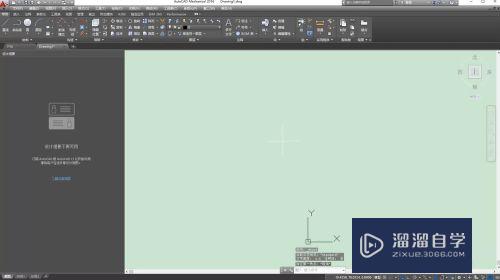
第2步
然后在工具栏中可以找到一个多行文字的图标。
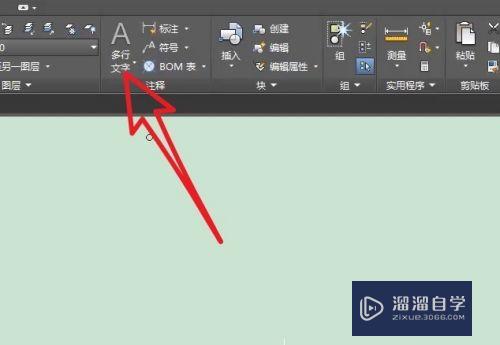
第3步
点击下拉菜单。在其中选择单行文字。
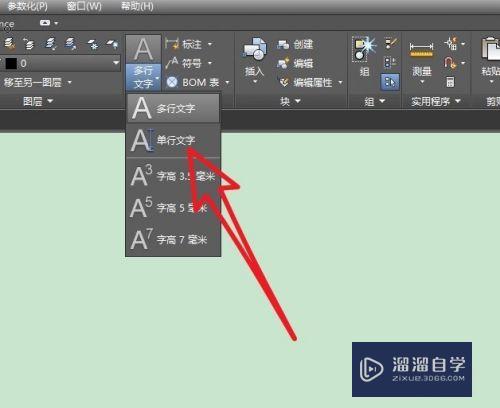
第4步
在绘制窗口中。确定我们需要输入文字的位置。然后确定文字框高度。
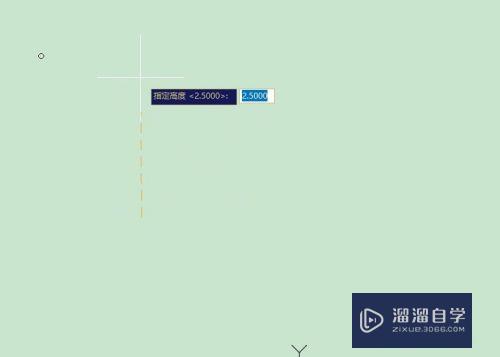
第5步
直接使用输入法在编辑栏中输入文字即可。
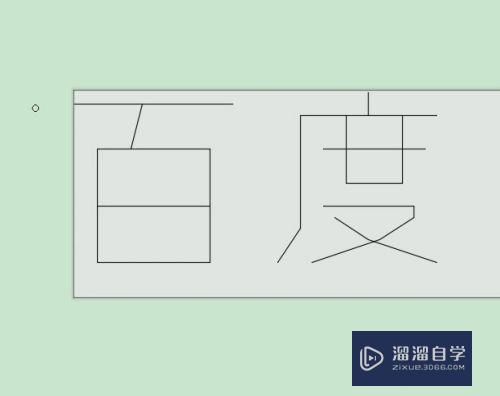
第6步
先写到这里了。谢谢大家的观看。祝大家生活愉快。小渲还有许多其他的经验可以观看。如果无法解决问题可以联系小渲进行咨询。看不清楚图片的可以点击放大再看哦。
以上关于“CAD怎么直接输入中文(cad怎么直接输入中文字体)”的内容小渲今天就介绍到这里。希望这篇文章能够帮助到小伙伴们解决问题。如果觉得教程不详细的话。可以在本站搜索相关的教程学习哦!
更多精选教程文章推荐
以上是由资深渲染大师 小渲 整理编辑的,如果觉得对你有帮助,可以收藏或分享给身边的人
本文标题:CAD怎么直接输入中文(cad怎么直接输入中文字体)
本文地址:http://www.hszkedu.com/69140.html ,转载请注明来源:云渲染教程网
友情提示:本站内容均为网友发布,并不代表本站立场,如果本站的信息无意侵犯了您的版权,请联系我们及时处理,分享目的仅供大家学习与参考,不代表云渲染农场的立场!
本文地址:http://www.hszkedu.com/69140.html ,转载请注明来源:云渲染教程网
友情提示:本站内容均为网友发布,并不代表本站立场,如果本站的信息无意侵犯了您的版权,请联系我们及时处理,分享目的仅供大家学习与参考,不代表云渲染农场的立场!